Hoe slack te integreren met WordPress
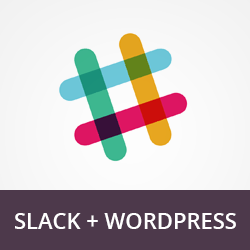
Slack is een krachtige teamcommunicatiesuite waarmee u minder druk en efficiënter kunt werken. In dit artikel laten we u zien hoe u Slack met WordPress kunt integreren en direct meldingen van uw WordPress-site naar uw Slack-kanalen kunt pushen.

Slack biedt real-time berichtenverkeer tussen teams met de mogelijkheid om alle berichten te archiveren en te doorzoeken. Het is een geweldige tool voor WordPress-sites met meerdere auteurs en teams op afstand. We gebruiken Slack voor onze teamcommunicatie.
Laten we eens kijken hoe u automatische WordPress-meldingen in Slack kunt toevoegen, zoals de onderstaande schermafbeelding.

Het eerste wat u hoeft te doen is de Slack-plug-in installeren en activeren. Na activering zal de plug-in een nieuw menu toevoegen aan uw WordPress-beheerder met het label Slack.
Je moet bezoeken Slack »Voeg nieuw toe om je eerste integratie toe te voegen.

Om een integratie toe te voegen, hebt u een inkomend webhook-token nodig. U kunt dit eenvoudig verkrijgen door u aan te melden bij uw Slack-account.
Klik eenvoudig op de pijl naast uw bedrijfsnaam en selecteer 'Integraties configureren'.

U ziet nu een lijst met services die u kunt integreren met Slack. Scroll naar beneden tot je vindt 'Incoming Webhooks' en klik vervolgens op de knop Toevoegen ernaast.

Op de instellingspagina van de inkomende webhook vindt u de webhook-URL die u moet kopiëren. Deze URL is uw inkomende webhook-token dat u zult gebruiken bij de Slack-integratie op uw WordPress-site.

Nadat u de webhook-URL hebt gekopieerd, kunt u teruggaan naar de nieuwe Slack-integratiepagina op uw WordPress-site en de URL plakken onder de Service-URL..
Vervolgens moet je een kanaal kiezen waar je meldingen naartoe wilt sturen, bijvoorbeeld #algemeen.
Hoewel we sterk aanbevelen aangepaste kanalen te maken voor geautomatiseerde updates zoals #stream om het # algemene kanaal minder rommelig te houden.
Je moet ook een gebruikersnaam invoeren en een pictogram selecteren voor de bot die het nieuws levert. Dit kan alles zijn wat je leuk vindt.
Je vindt een link naar de lijst met emoji-shortnames die je kunt gebruiken, zoals: rocket :,: sheep :,: monkey :, etc.
De volgende optie is om de meldingen te kiezen. Standaard kan de plug-in meldingen verzenden wanneer een bericht is gepubliceerd, moet worden beoordeeld of wanneer er een nieuwe opmerking is.
Ten slotte moet u het vakje naast Actief aanvinken om uw Slack-integratie te activeren.
Als u klaar bent, klikt u op de knop Opslaan om uw Slack-integratie op te slaan.
Dat is alles, u kunt nu een post of een opmerking plaatsen om bijna onmiddellijk een melding in uw Slack-kanaal te zien.
We hopen dat dit artikel u heeft geholpen Slack te integreren met WordPress. U kunt ook onze lijst met 40 handige tools raadplegen om uw WordPress-blog te beheren en te laten groeien.
Als je dit artikel leuk vond, meld je dan aan voor onze YouTube-video-tutorials over WordPress. U kunt ons ook vinden op Twitter en Google+.


